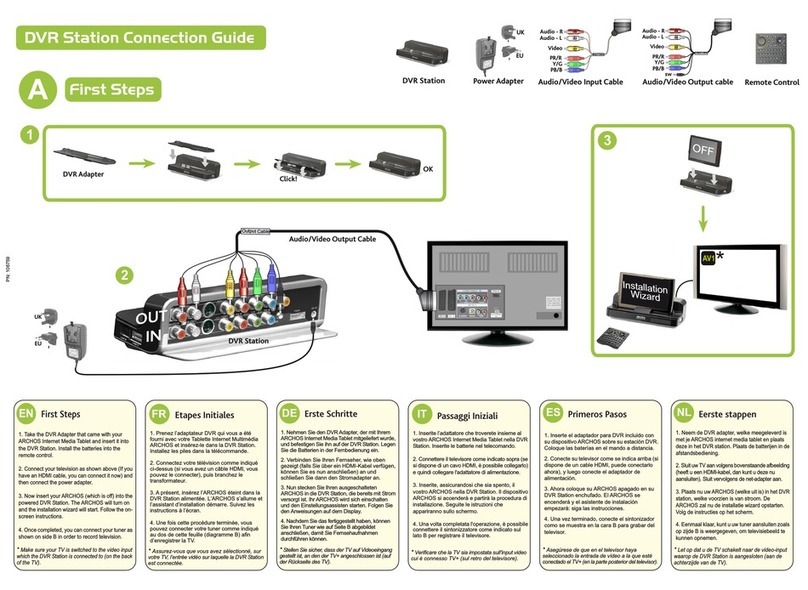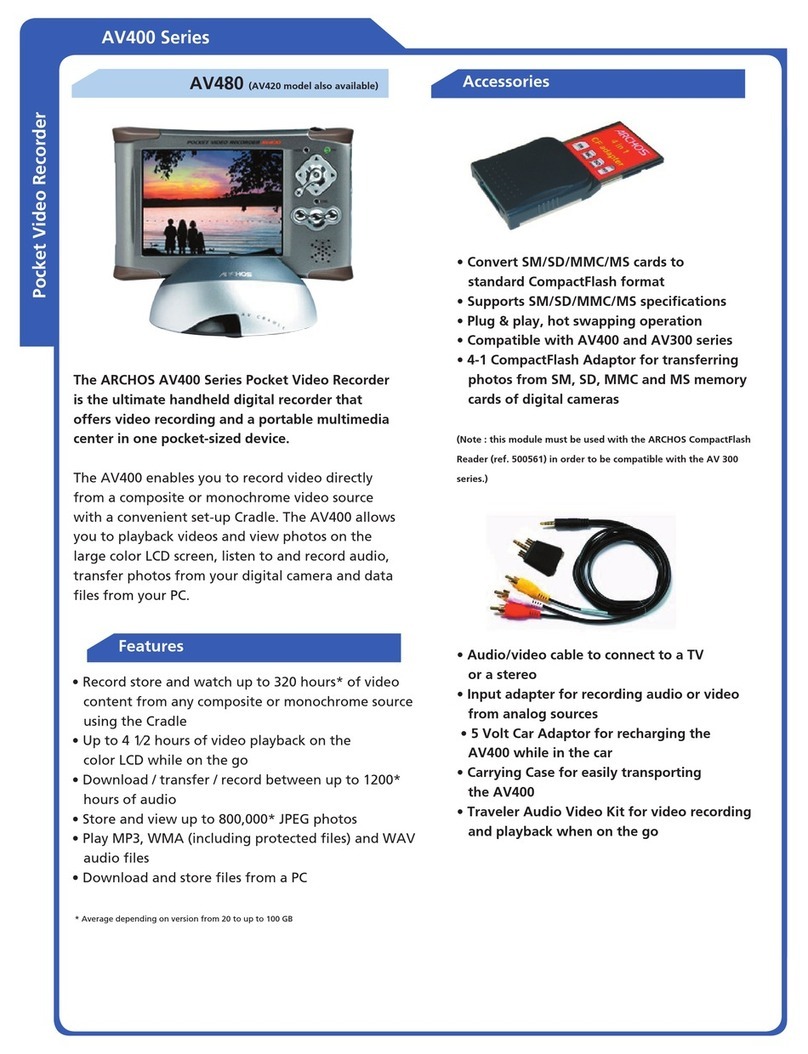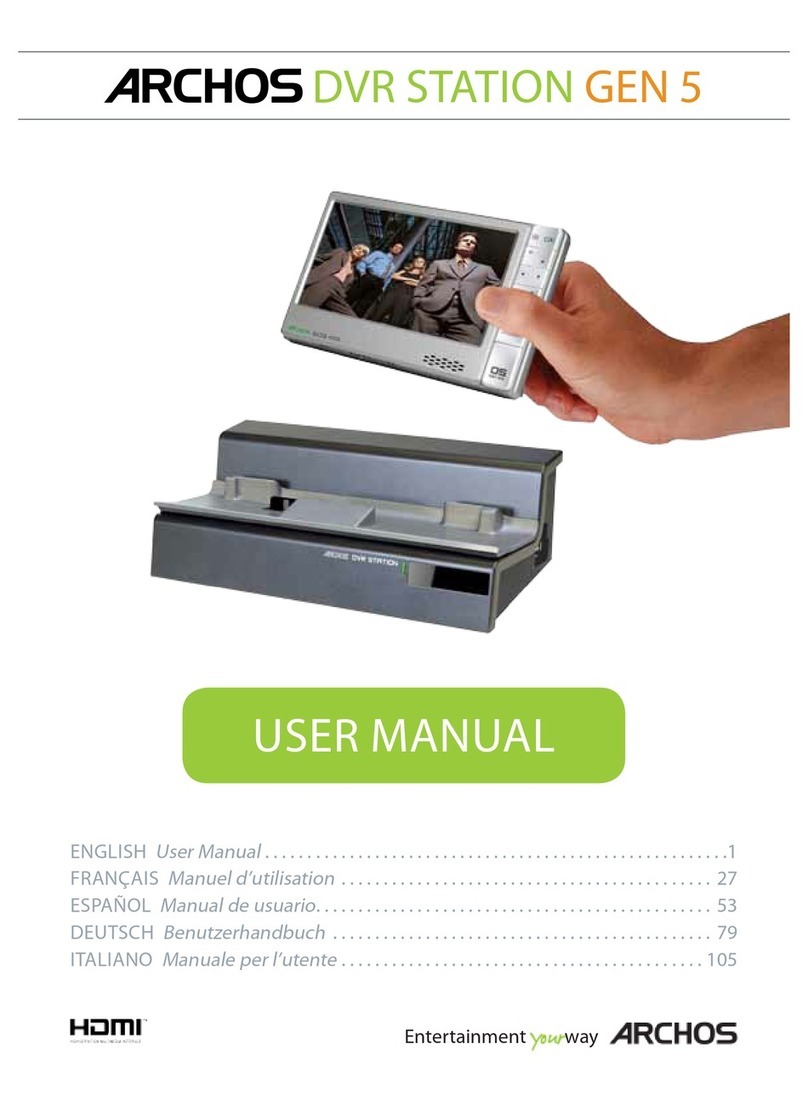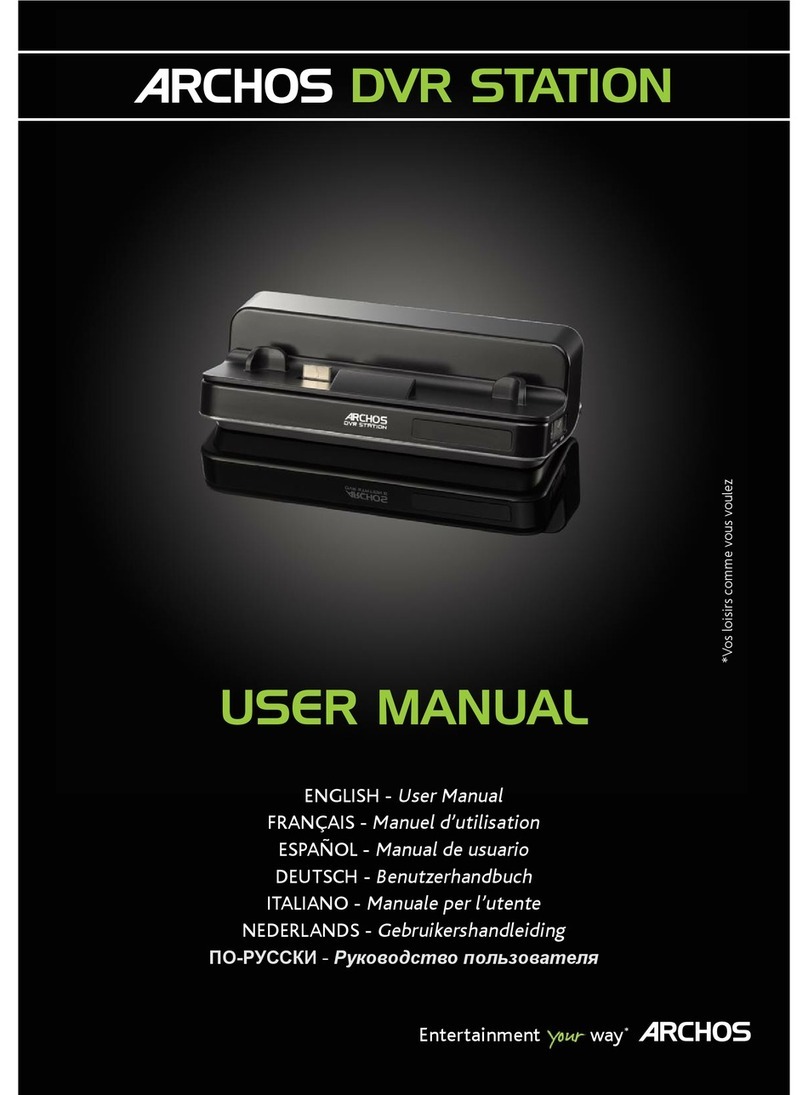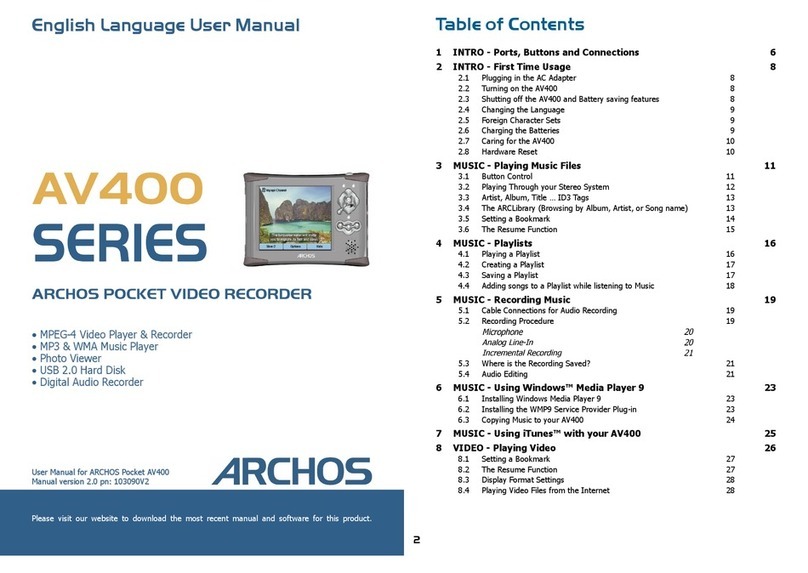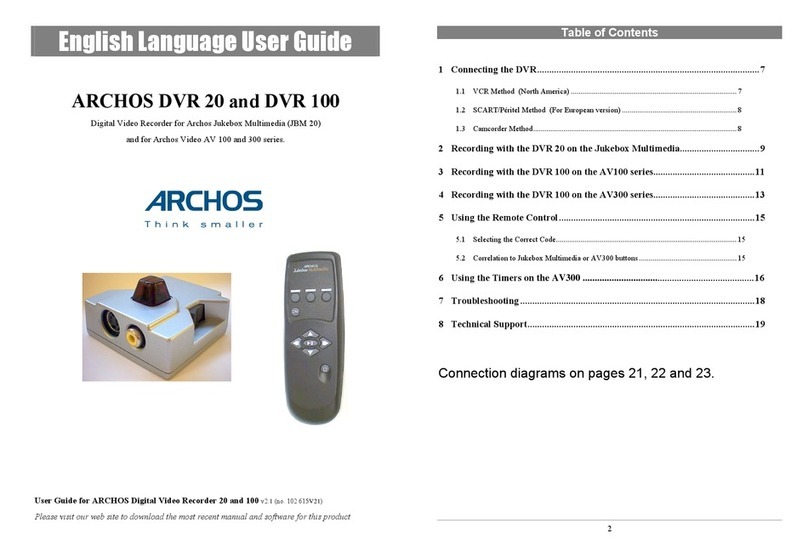de knoppen OMHOOG/OMLAAG) om uw stereosysteem een signaal te
verstrekken dat noch te zwak, noch te sterk is. Als het geluid vervormd
is, moet u het volume van de AV400 verlagen. U kunt de ingebouwde
luidspreker aan- en uitzetten door de middelste functieknop gedurende
drie seconden ingedrukt te houden.
3.3 ID3-tags (uitvoerder, album, titel…)
Een ID3-tag is informatie over de opname die aan een MP3-muziekbestand
is toegevoegd. Wanneer iemand een MP3-muziekbestand creëert, heeft
hij of zij de optie om er informatie aan toe te voegen. Deze informatie
omvat onder andere de naam van de uitvoerder (Wes Burden), de naam
van het album (Brave New World), de titel van de song (Mirror) en een
kleine afbeelding van de albumcover (enkel jpeg-afbeeldingen, geen
progressive jpeg). Als deze gegevens aanwezig zijn, zal de AV400 deze op
het scherm weergeven wanneer het bestand wordt afgespeeld. Als ze niet
aanwezig zijn, zal de AV400 in volgorde de naam van de hoofdmap, de
naam van de huidige map en de naam van het bestand weergeven.
Op het moment van dit schrijven bestaan er twee versies van ID3-tags,
beide gevestigde standaarden, namelijk ID3 versie 1 en ID3 versie 2. Uw
AV400 leest beide tags en geeft de informatie weer. Als beide soorten
tags informatie bevatten, worden de gegevens van de ID3-tag versie
2 gebruikt. Een tag kan ook andere informatie bevatten zoals jaar of
muziekgenre. Deze andere taggegevens worden niet weergegeven door
de AV400, maar worden gebruikt om uw muziek te indexeren in de
ARCLibrary (zie volgende sectie).
3.4 De ARCLibrary (zoeken op album, uitvoerder of titel van de song)
De ARCLibrary is een systeem
waarmee u uw muziek kunt kiezen
op basis van haar eigenschappen.
Het kan worden aan- of afgezet in de
instellingen via Setup > Playmode.
Zoals weergegeven in dit screenshot,
kunt u uw muziek selecteren op basis
van uitvoerder, album, titel van de
song, genre of het jaar. MP3- en WMA-
muziekbestanden beschikken over
interne gegevenstags met informatie
over de songs. Voor MP3-bestanden
staan deze bekend als ID3-tags. Deze
informatie is niet in alle MP3-bestanden
ingevuld. Als u songs koopt van een
internetmuziekdienst, dan zullen deze
wel die informatie bevatten. Als u een
MP3- of WMA-bestand heeft zonder
deze taginformatie, kunt u deze
toevoegen of wijzigen door naar de
eigenschappen van het bestand te
gaan in Windows®Verkenner. Wanneer u ARCLibrary opnieuw indexeert,
krijgt u toegang tot deze track met de ARCLibrary. Audiobestanden
gecreëerd met de microfoon zullen worden geïndexeerd als Uitvoerder =
ARCHOS en Album = Audio-opname. De ARCLibrary indexeert alle muziek
op de harde schijf van uw AV400 ongeacht de map waarin u de muziek
heeft gestopt, dit door de ID3-informatie in elke song te gebruiken.
Wanneer u muziek overzet van uw computer naar uw AV400, gaat het
rechtstreeks naar de harde schijf van de AV400 zonder dat de ARCLibrary
de nieuwe song kent. Opdat uw nieuwe songs worden geïndexeerd in
de ARCLibrary, moet u deze updaten met de Update-knop zoals hier
aangegeven in het scherm Setup > Playmode. U heeft de volgende
opties om de ARCLibrary in te stellen.
Off – Met het Music-pictogram, browst u door de muziekbestanden in de
Music-map.
On – U kunt door muziek browsen op basis van eigenschappen (ID3-
tags) maar u moet de ARCLibrary handmatig updaten telkens wanneer u
nieuwe muziek toevoegt van uw computer naar uw AV400.
Automatic – De ARCLibrary zal worden ingesteld op On en zal de
bestandenlijst automatisch updaten telkens wanneer het merkt dat u de
verbinding met een computer heeft verbroken.
Er zal een scherm verschijnen dat aangeeft dat het de inhoud van de
ARCLibrary aan het updaten is.